Punkt 4.
Wybieramy orjentację naszej naklejki. Po wybraniu klikamy kontynułuj |
|
Punkt 5.
Karta
ustawienia wydruku. Klikamy w przycisk zastosuj. |
|
|
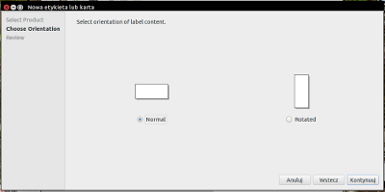 |
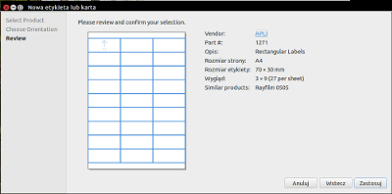 |
|
|
Punkt 6.
Przechodzimy do wskazania programowi przekonwertowanego naszego logu
scv. W górnym pasku poleceń szukamy zakładki objects i
klikamy w
nią. Na dole klikamy Merge properties |
Punkt
7.
Uruchomi sie nam główne okno programu, które
pozwoli nam definiować dalszy wyglad naklejki. |
|
|
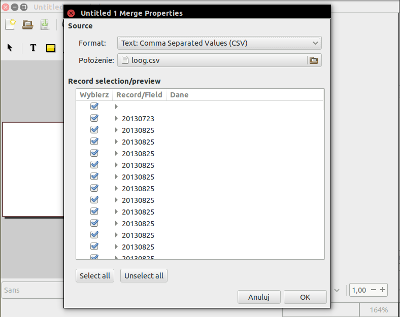
Następnie po prawej stronie na dole jest meni
Wstaw pole załączenia
|
 |
|
|
Punkt
8.
Klikamy
myszka w literkę T, W meni programu. Po najechaniu myszka na
naszą
naklejkę pojawi sie nam takie okienko.Następnie po prawej stronie na
dole jest meni Wstaw pole załączenia. Z niego wybieramy
interesujacą
nas zmien |
|
Jak
czytać plik scv i definiować zmienne.
Uruchamiamu Open Office i wskazujemy nasz plik scv.
może on wygladać tak >>
Definicja jest taka
Pierwsza kolumnaod lewej A to $1 kolejny
B to $2
kolejn y C to $3 itd.
Piewrwszy wiersz można skasowac tam gdzie są opisy kolumn. Tak żeby nie
marnowac pierwszej naklejki. |
|
|
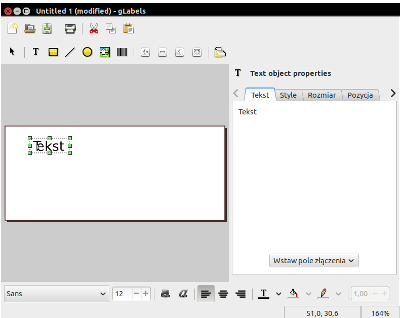 |
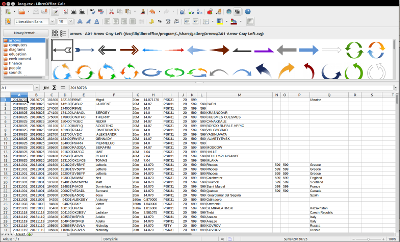 |
|
|
Punkt 9.
Definiujemy znak stacji dla której bedzie przeznaczona
naklejka.
Gdzie
$5 to piata kolumna w naszym pliku scv. |
Punkt 10.
Edytujemy wpis po prawej stronie okna djalogowego " Tekst{$5}"
na
"to radio {$5}" Klikamy mysza przed nawiasem kasujemy wpis Tekst i
wstawiamy swój to radio. |
|
|
po wydruku nasza naklejka wygladała by tak
|
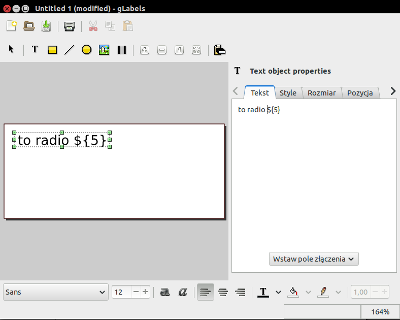 |
|
|
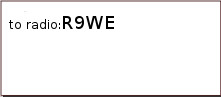 |
|
w
ten sam sposób definjujemy inne zmienne takie jak
date, czas , emisje, czestotliwość, moc nadajnika itd. w załączniku
moja naklejka jako pogladowa >> |
|
|
 |
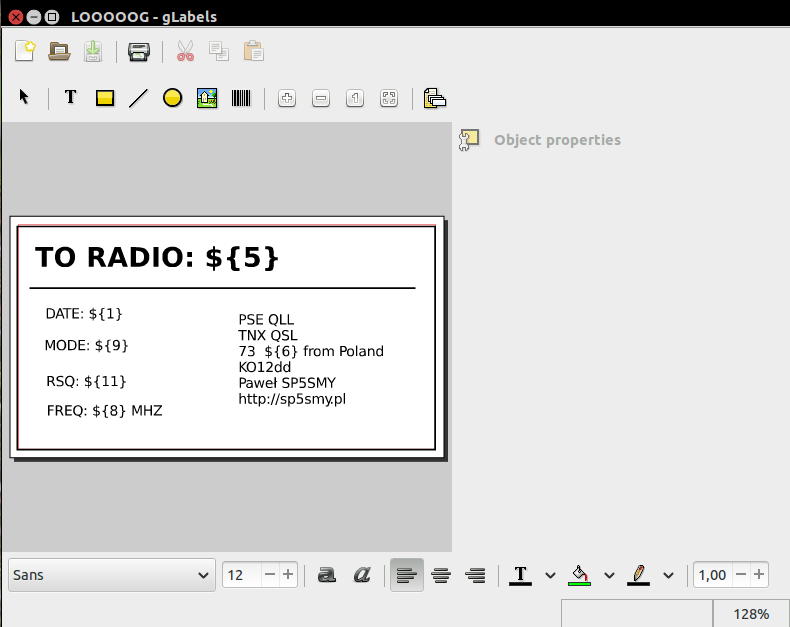 |
|
|